-
大神为你解说 win7 32位旗舰版系统主题灰色无法更改的恢复方法
- 发布日期:2021-02-28 04:00:31 作者:bag198技术 来 源:http://www.bag198.com
凭借良好的兼容性,win7 32位旗舰版系统被广泛使用;在应用过程中,你可能会碰到win7 32位旗舰版系统主题灰色无法更改的问题司空见惯;不少人觉得win7 32位旗舰版系统主题灰色无法更改其实并不严重,但是如何解决 win7 32位旗舰版系统主题灰色无法更改的时候,会发蒙,不知道怎么办。 别担心,教你两招,轻松搞定。 第1步:在Windows7桌面的空白处右键,选择修改个性化。 第2步:在打开的个性化窗口中,找到底部的“解决透明度和其他Aero效果问题”,并点击此项。就可以了。如果没太懂,请看下面win7 32位旗舰版系统主题灰色无法更改的解决方法的更多介绍。
<img alt="win7系统主题灰色无法更改的解决方法" 三联"="" data-cke-saved-src="http://down.dnxp.net:8055/uploads/allimg/190327/1603033Q0-0.png" src="http://down.dnxp.net:8055/uploads/allimg/190327/1603033Q0-0.png" height="262" width="220">
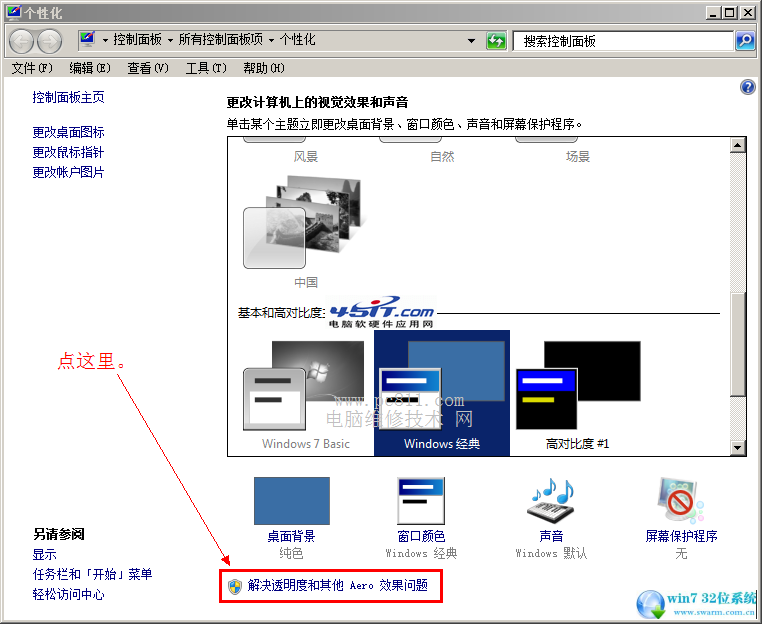
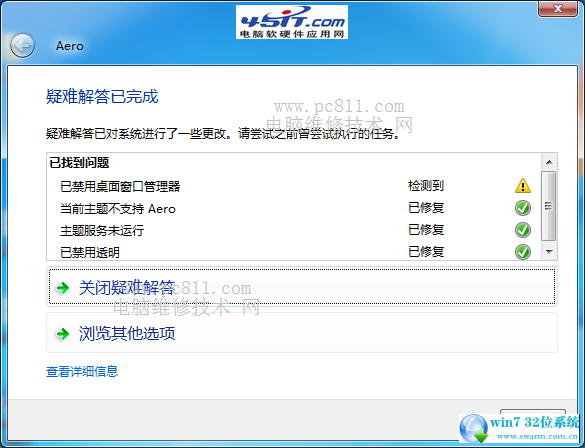
Windows7主题灰色无法更改解决方法
第1步:在Windows7桌面的空白处右键,选择修改个性化。
电脑维修技术网注:有些网友可能不是Windows7旗舰版的话,可能右键是没有个性化这个选项,那么大家可直接打开Windows7的控制面板,中控制面板中一样是可以找到个性化的。
第2步:在打开的个性化窗口中,找到底部的“解决透明度和其他Aero效果问题”,并点击此项。
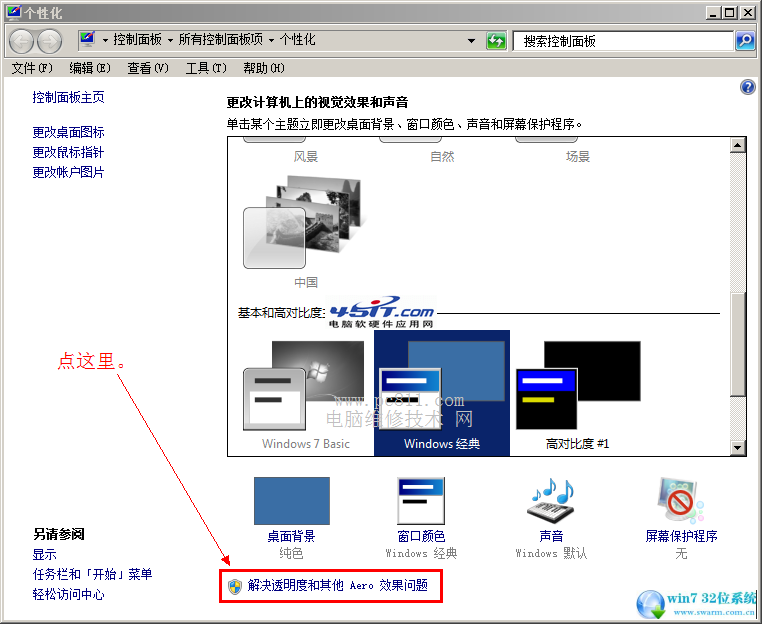
第3步:在故障解决窗口中,全点下一步,这时系统就自动检查有关主题灰色无法修改的故障,大概等个几秒或十来秒之后就自动切换成默认主题,自己也可以修改Windows7主题了。
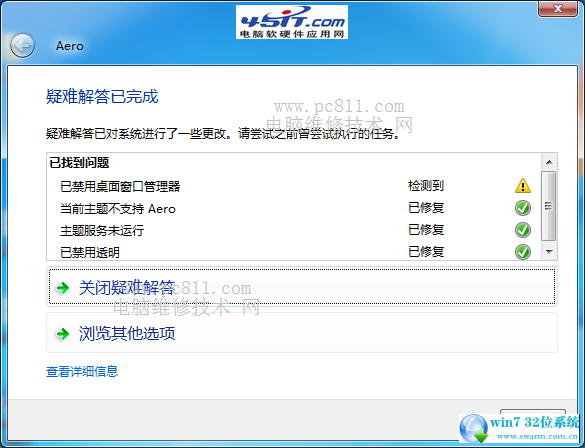
以上就是小编分享的win7 32位旗舰版系统主题灰色无法更改的解决方法如果你的电脑也遇到了这种情况,可以试试上面的方法哦。希望这个小小的经验能够帮助大家不再烦恼!
 雨林木风 Ghost Win7 32位纯净版 v2019.01
雨林木风 Ghost Win7 32位纯净版 v2019.01 番茄花园 Ghost Win7 32位纯净版下载 v2019.09
番茄花园 Ghost Win7 32位纯净版下载 v2019.09